Nykyään käyttöjärjestelmissä on erityispalveluja, joiden avulla sovellukset ja järjestelmäohjelmat voivat tallentaa tietoja työstään erikoislokeihin. Näitä lokeja kutsutaan lokeiksi. Turvallisuussyistä tai levytilan säästämiseksi lokit on joskus tarpeen puhdistaa.

Se on välttämätöntä
järjestelmänvalvojan tai pääkäyttäjän oikeudet paikalliselle koneelle
Ohjeet
Vaihe 1
Valitse puhdistettava Windows-loki. Napsauta työpöydän "Oma tietokone" -kuvaketta ja valitse pikavalikosta "Hallinnoi …". Tai aktivoi "Hallintatyökalut" -kansiossa oleva "Tietokoneen hallinta" -pikakuvake (voit siirtyä siihen "Ohjauspaneeli" -ikkunasta, joka avataan vastaavan kohdan "Käynnistä" -valikon "Asetukset" -osiossa). MMC-konsoli käynnistyy.
Laajenna Tietokoneen hallinta (paikallinen) -puusta Apuohjelmat ja Tapahtumienvalvonta. Korosta sisäkkäiset kohteet ja tarkastele lokeja. Määritä puhdistettavat osiot.
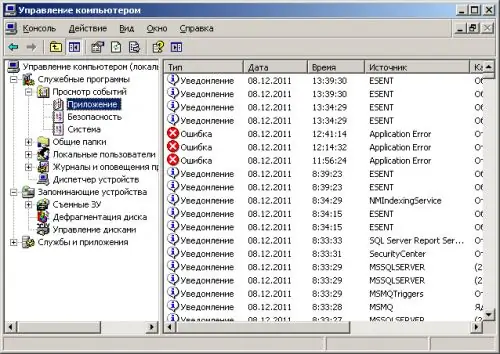
Vaihe 2
Puhdista Windows-lokit. Korosta yksi ensimmäisessä vaiheessa valitun Tapahtumienvalvonta-luokan kohteista. Voit tehdä tämän napsauttamalla sitä hiiren vasemmalla painikkeella. Laajenna sovelluksen päävalikon "Toiminto" -osio tai avaa elementin pikavalikko napsauttamalla sitä hiiren kakkospainikkeella. Valitse "Poista kaikki tapahtumat". Sinua pyydetään tallentamaan poistetut tiedot etukäteen. Napsauta tarvittaessa Kyllä ja tallenna tapahtumat ulkoiseen lokitiedostoon. Sitten lokit tyhjennetään.

Vaihe 3
Etsi poistettavat syslogd-palvelun ylläpitämät lokitiedostot Linux- tai FreeBSD-käyttöjärjestelmissä. Avaa /etc/syslog.conf-tiedosto. Tarkista se. Hanki tarvittavien alijärjestelmien tai sovellusten lokitiedostojen polut.
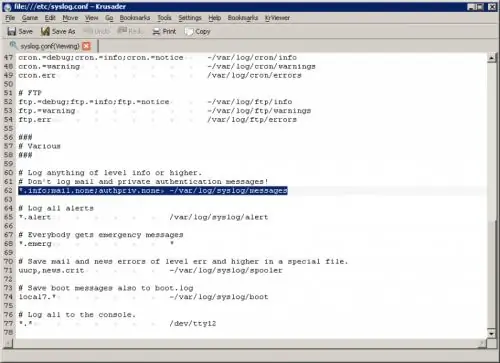
Vaihe 4
Pysäytä syslogd-palvelu. Aloita pääkäyttäjän istunto. Voit tehdä tämän siirtymällä tekstikonsoliin tai käynnistämällä pääteemulaattorin. Kirjaudu sisään root-tunnuksilla tai aloita istunto su: lla. Suorita komento konsolissa:
service syslogd stop
Odota, että palvelu loppuu.
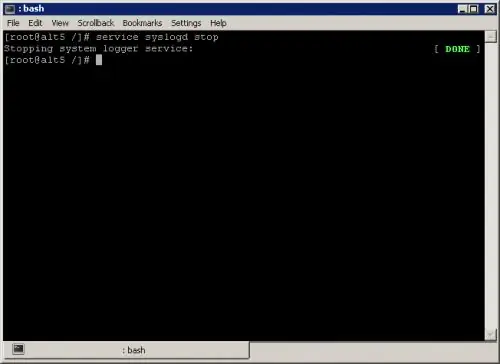
Vaihe 5
Siivoa tukit. Korvaa kolmannessa vaiheessa löytyneiden lokitiedostojen sisältö uudelleenohjauskomennolla nollan pituisilla tiedoilla. Voit esimerkiksi tyhjentää / var / log / syslog / messages -tiedoston suorittamalla komennon:
/ var / log / syslog / messages
Käynnistä syslogd-palvelu komennolla:
service syslogd alku
Odota palvelun käynnistämisen loppuun.






